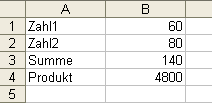
Zahlen per VBA-Makro zu bestehenden Zellinhalten dazuaddieren
Oft ist es notwendig, Zellen in einer Liste mit einem Aufschlag zu versehen. Dazu ist es notwendig, zu allen Konstanten in einem Zellbereich einen festen Wert zu addieren.
Dabei sollen die Formeln nicht verändert werden. Ein Makro löst diese Aufgabe und addiert zu allen Konstanten in einem markierten Datenbereich eine Zahl Ihrer Wahl.
Auf diese Weise können Sie beispielsweise Preise und ähnliches schnell und effektiv an neue Konditionen anpassen.
Die folgende Abbildung zeigt eine Tabelle, die verändert werden soll. In den beiden Zellen B1 und B2 befinden sich Konstanten, in den Zellen B3 und B4 befinden sich Formeln. Die beiden Formelzellen beziehen sich auf die Zellen mit den konstanten Werten.

Um in dieser Liste zu allen Konstanten die Zahl 10 zu addieren, markieren Sie zuerst den Datenbereich B1:B4 und rufen dann das folgende Makro auf:
Sub KonstanteAddieren()
Dim Zelle As Range
Dim Faktor As Long
Zusatzbetrag = 10
For Each Zelle In Selection
With Zelle
If Not (.HasFormula) Then .Value = .Value + Zusatzbetrag
End With
Next Zelle
End Sub
Nach dem Start des Makros wird zu allen Konstantenzellen im markierten Zellbereich der Zusatzbetrag 10 addiert. Die folgende Abbildung zeigt das Ergebnis:

Das Makro setzt den Faktor ein, den Sie in der Wertzuweisung für die Variable "Zusatzbetrag" definiert haben.
Um das Makro einzugeben, drücken Sie in Excel die Tastenkombination ALT F11, um den VBA-Editor aufzurufen. Fügen Sie hier über das Kommando EINFÜGEN - MODUL ein leeres Modulblatt ein. Um das Makro direkt aus Excel zu starten, setzen Sie die Tastenkombination ALT F8 ein.





